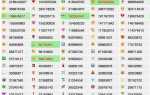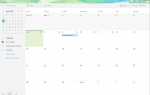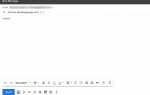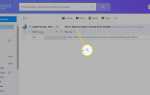Содержание
Gmail прошел отметку в 1 миллиард активных пользователей еще в 2016 году, поэтому, скорее всего, у вас есть учетная запись Gmail. Если вы это сделаете, вы можете быть обеспокоены конфиденциальностью и безопасностью вашей электронной почты. Хотите знать, что делает Google для обеспечения безопасности вашей электронной почты, и если вы можете сделать больше? Читайте дальше, и мы рассмотрим безопасность Gmail.
Как отправить зашифрованное письмо в Gmail
Если вы пользователь с бесплатной учетной записью Gmail, ваши сообщения защищены стандартным методом шифрования Google — Transport Layer Security (TLS). Вот в чем загвоздка: TLS работает только в том случае, если человек, которому вы пишете, использует поставщика электронной почты, который также поддерживает TLS. Большинство крупных провайдеров используют TLS, так что это не большой риск, но это полезно знать. При условии взаимной совместимости с TLS все сообщения, отправляемые вами через Gmail, будут зашифрованы с использованием TLS.
TLS очень затрудняет перехват вашего сообщения, когда он находится на пути к получателю. Тем не менее, он не обещает сохранять конфиденциальность сообщений между вами и получателем после их получения. Например, Google может просматривать сообщения, связанные с вашей учетной записью, и проверять их на наличие спама и вредоносных сообщений, а также на поддержку таких функций, как Smart Reply.
Если человек, которому вы пишете, использует почтовый сервер, который не использует TLS, ваше сообщение вообще не будет зашифровано; Вы, вероятно, не будете знать. Так что выбирайте мудро, что вы отправляете!
Как зашифровать Gmail для бизнеса
В частности, у компаний есть спрос на зашифрованную электронную почту. Google для бизнеса, широко известный как GSuite, имеет множество функций. Одним из них является S / MIME, метод шифрования, который шифрует электронные письма с помощью пользовательских ключей, чтобы они оставались защищенными во время доставки. Они могут быть расшифрованы и прочитаны только вашими читателями.
Чтобы S / MIME работал, вы и ваш получатель должны включить его в своих учетных записях GSuite. GSuite автоматически зашифровывает ваши электронные письма этим методом, когда ваша учетная запись и адресат позволяют это.
Как проверить, будет ли зашифрованное письмо отправлено
Начните писать новое сообщение.
Добавьте своих получателей в поле «Кому».
Посмотрите справа от имен получателей, и вы увидите значок замка, указывающий уровень шифрования, поддерживаемый поставщиком электронной почты получателя. Если имеется несколько пользователей с различными уровнями шифрования, значок будет означать, что в Gmail поддерживается самый низкий статус шифрования.
Выбрать замок изменить настройки S / MIME или узнать больше об уровне шифрования вашего получателя.
Как проверить шифрование полученного письма
Откройте сообщение.
На устройстве Android нажмите Посмотреть детали > Просмотр сведений о безопасности.
На iPhone или iPad нажмите Посмотреть детали.Вы увидите цветной значок замка, который показывает, какой уровень шифрования использовался для отправки сообщения. Существует три разных цвета значков блокировки шифрования:
- Зеленый: указывает на улучшенное шифрование S / MIME, которое подходит для наиболее конфиденциальной информации и требует, чтобы у получателя был правильный ключ для расшифровки электронной почты.
- Серый: сообщение зашифровано через TLS.
- Красный: шифрование вообще отсутствует, что указывает на то, что провайдер электронной почты получателя не поддерживает шифрование.
Вы сделали!
Как зашифровать почту в Gmail, используя сторонние настройки
Если вы ищете более серьезное шифрование, чем S / MIME или TLS, сторонние приложения и сервисы, такие как FlowCrypt и Virtru, предлагают решения для повышения безопасности сообщений Gmail.